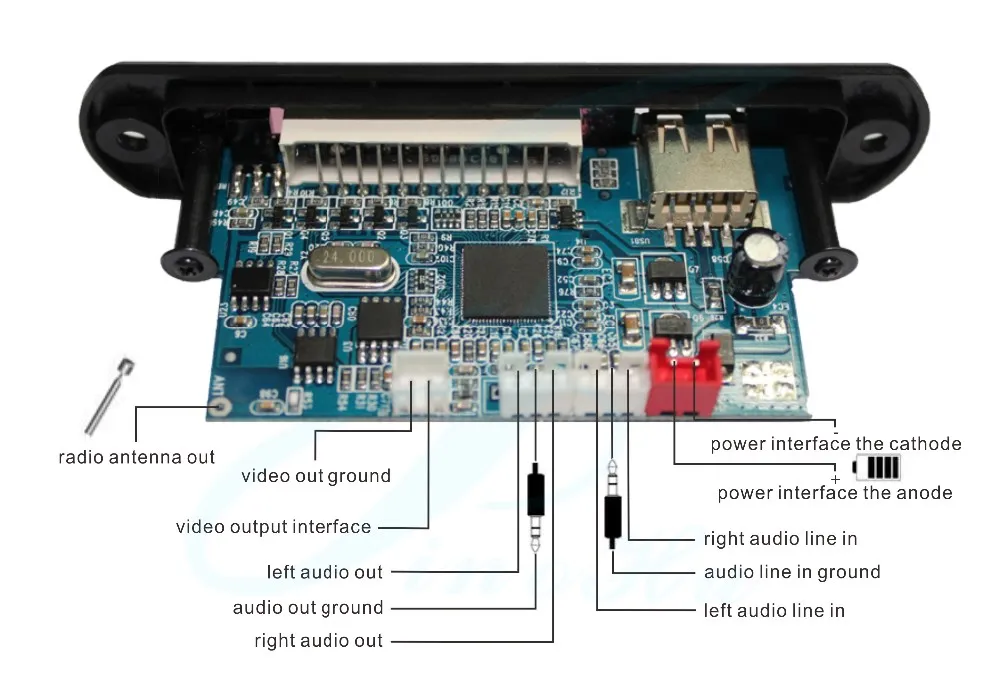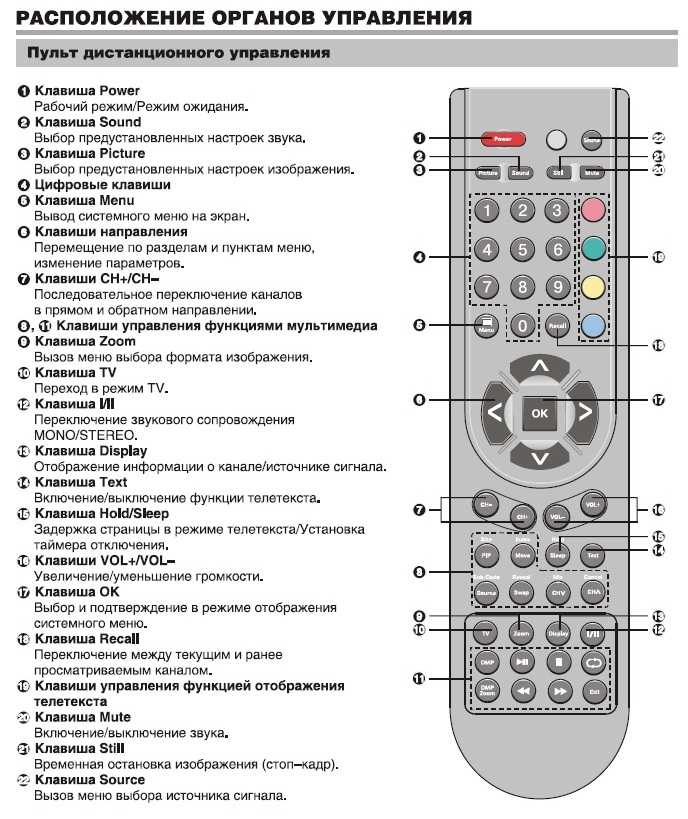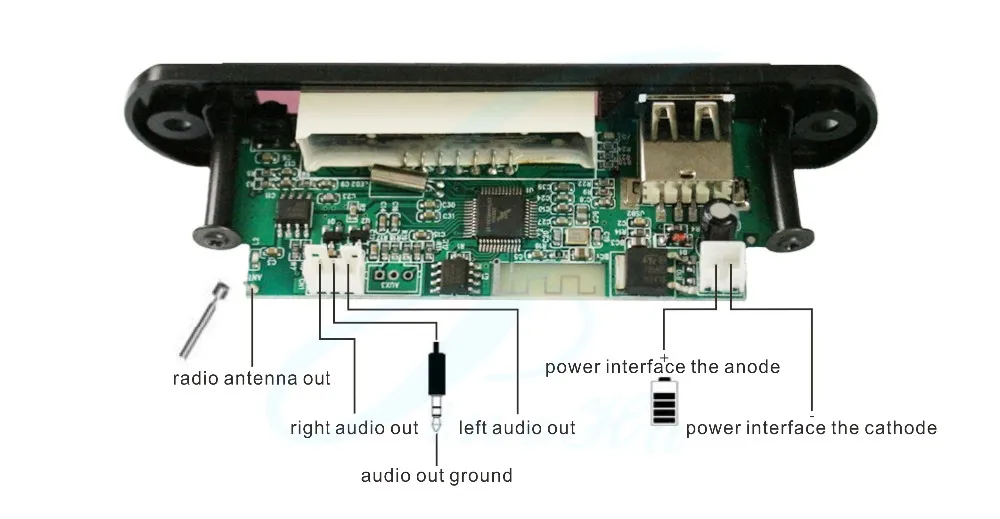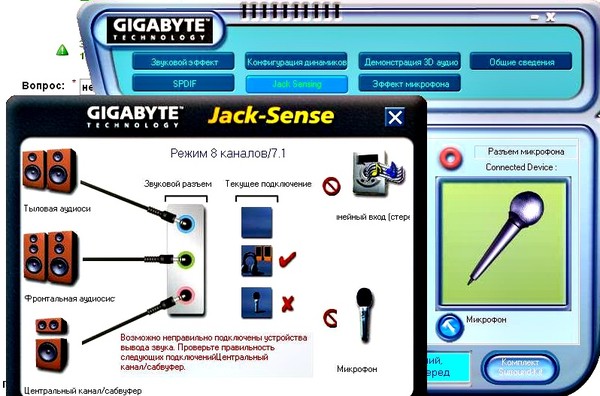Яндекс модуль не работает звук на пульте: На телевизоре нет звука или он очень тихий
Содержание
Проблемы с тандемом — Модуль с Яндекс ТВ. Справка
Включать и выключать телевизор без пульта. Например, можно настроить тандем с умной колонкой и попросить: «Алиса, выключи телевизор».
Управлять Модулем с помощью обычного пульта от телевизора (не от Модуля).
Нажмите на пульте от телевизора кнопку Домой (HOME).
Выберите иконку настроек (Settings).

Перейдите в общие настройки (General) и выберите SIMPLINK.
Включите функции SIMPLINK и Auto Power Sync.
Убедитесь, что ваш телевизор поддерживает SIMPLINK — так называется HDMI-CEC в LG:
Поищите на корпусе телевизора значок:
Поищите информацию в инструкции к телевизору.
Посмотрите в интернете характеристики своего телевизора. Например, для телевизора LG OLED77G1RLA в характеристиках указано, что SIMPLINK поддерживается.
Воспользуйтесь инструкцией на сайте LG, наша инструкция могла устареть.
Напишите в службу поддержки.
Нажмите на пульте от телевизора кнопку Домой (Home).
Выберите Settings → General → External Device Manager.
Включите опцию Anynet+ (HDMI-CEC).

Убедитесь, что ваш телевизор поддерживает Anynet — так называется HDMI-CEC в Samsung:
Поищите информацию в инструкции к телевизору.
Посмотрите в интернете характеристики своего телевизора. Например, для телевизора 32″ FHD Smart TV T5300 Series 5 в характеристиках указано, что SIMPLINK поддерживается (в характеристиках нажмите Показать больше.
Воспользуйтесь инструкцией на сайте Samsung, наша инструкция могла устареть.
Напишите в службу поддержки.
Проверьте, поддерживает ли ваш телевизор HDMI-CEC:
Поищите информацию в инструкции к телевизору.

Посмотрите в интернете характеристики своего телевизора.
Напишите в службу поддержки.
Включать и выключать телевизор без пульта. Например, можно настроить тандем с умной колонкой и попросить: «Алиса, выключи телевизор».
Управлять Модулем с помощью обычного пульта от телевизора (не от Модуля).
Нажмите на пульте от телевизора кнопку Домой (HOME).

Выберите иконку настроек (Settings).
Перейдите в общие настройки (General) и выберите SIMPLINK.
Включите функции SIMPLINK и Auto Power Sync.
Убедитесь, что ваш телевизор поддерживает SIMPLINK — так называется HDMI-CEC в LG:
Поищите на корпусе телевизора значок:
Поищите информацию в инструкции к телевизору.
Посмотрите в интернете характеристики своего телевизора. Например, для телевизора LG OLED77G1RLA в характеристиках указано, что SIMPLINK поддерживается.
Воспользуйтесь инструкцией на сайте LG, наша инструкция могла устареть.
Напишите в службу поддержки.
Нажмите на пульте от телевизора кнопку Домой (Home).
Выберите Settings → General → External Device Manager.

Включите опцию Anynet+ (HDMI-CEC).
Убедитесь, что ваш телевизор поддерживает Anynet — так называется HDMI-CEC в Samsung:
Поищите информацию в инструкции к телевизору.
Посмотрите в интернете характеристики своего телевизора. Например, для телевизора 32″ FHD Smart TV T5300 Series 5 в характеристиках указано, что SIMPLINK поддерживается (в характеристиках нажмите Показать больше.
Воспользуйтесь инструкцией на сайте Samsung, наша инструкция могла устареть.
Напишите в службу поддержки.
Проверьте, поддерживает ли ваш телевизор HDMI-CEC:
Поищите информацию в инструкции к телевизору.

Посмотрите в интернете характеристики своего телевизора.
Напишите в службу поддержки.
Убедитесь, что колонка включена в розетку и работает.
Убедитесь, что в квартире есть доступ в интернет по Wi-Fi. Например, попробуйте открыть сайт ya.ru на смартфоне или компьютере, который подключен к той же сети Wi-Fi. Если доступа нет или он нестабильный, перезагрузите роутер. Если это не помогло, обратитесь к оператору связи или провайдеру.
Для работы Модуля и умной колонки подключение к Wi-Fi должно быть качественным и стабильным. По очереди положите смартфон рядом с устройствами и посмотрите уровень сигнала сети Wi-Fi. Если делений меньше половины, разместите устройства и роутер ближе или уберите препятствия, которые могут ослаблять сигнал.
Перезагрузите Модуль и умную колонку.
Музыка в телевизоре не запускается
Когда настроен тандем, музыка воспроизводится на колонке. Чтобы музыка играла из телевизора, разъедините тандем.
Не работает включение и выключение телевизора по команде
Скорее всего, у вас не включен HDMI-CEC.
Что такое HDMI-CEC
Технология HDMI-CEC позволяет телевизору обмениваться командами с Модулем и другими устройствами.
Что можно делать с HDMI-CEC:
Выберите марку вашего телевизора:
Не получилось?
Не получилось?
Поищите эту функцию в настройках или воспользуйтесь инструкцией в интернете, например этой.
Функция HDMI-CEC в телевизорах часто называется просто «CEC» или совсем по-другому:
| AOC | E-link |
| JVC | T-V Link |
| Panasonic | HDAVI Control, EZ Sync или Viera Link |
| Philips | EasyLink |
| Pioneer | Kuro Link |
| Sharp | Aquos Link |
| Sony | Bravia Sync или Bravia Link |
| Toshiba | Regza Link или CE-Link |
| Mitsubishi | NetCommand или Realink |
Не получилось?
Не работает управление громкостью
В тандеме пока не работают команды с указанием точного значения, например «Громкость на 100». Вы можете использовать пульт или сказать Алисе: «Сделай тише» или «Сделай громче».
Если эти команды у вас тоже не работают, скорее всего, у вас не включен HDMI-CEC.
Что такое HDMI-CEC
Технология HDMI-CEC позволяет телевизору обмениваться командами с Модулем и другими устройствами.
Что можно делать с HDMI-CEC:
Выберите марку вашего телевизора:
Не получилось?
Не получилось?
Поищите эту функцию в настройках или воспользуйтесь инструкцией в интернете, например этой.
Функция HDMI-CEC в телевизорах часто называется просто «CEC» или совсем по-другому:
| AOC | E-link |
| JVC | T-V Link |
| Panasonic | HDAVI Control, EZ Sync или Viera Link |
| Philips | EasyLink |
| Pioneer | Kuro Link |
| Sharp | Aquos Link |
| Sony | Bravia Sync или Bravia Link |
| Toshiba | Regza Link или CE-Link |
| Mitsubishi | NetCommand или Realink |
Не получилось?
Пропадает связь с умной колонкой
Нет колонки в списке устройств для создания тандема
Убедитесь, что выполняются следующие условия:
Используется одна из умных колонок от Яндекса, и вы ее уже настроили
Тандем работает с \n
Яндекс Станция 2
\n
Яндекс Станция Мини (первая и обновленная версии)
\n
Яндекс Станция Лайт
\n
Яндекс Станция Макс
\n
Яндекс Станция (первого поколения)
\n «}}»>. Устройства партнеров этот режим не поддерживают.
Устройства партнеров этот режим не поддерживают.
Колонка должна быть подключена и настроена.
Колонка и Модуль привязаны к одному аккаунту
Войдите в свой аккаунт в приложении
\n Приложение Дом с Алисой объединяет все ваши устройства и позволяет легко ими управлять.
Даже если у вас установлено приложение «Яндекс — с Алисой», для управления умным домом лучше \n скачать\n и использовать приложение Дом с Алисой.
\n
«}}»>.
Убедитесь, что оба устройства подключены к одному аккаунту.
Колонка и Модуль подключены к общей локальной сети
Колонка и Модуль должны быть подключены к одному роутеру или любой другой сетевой конфигурации с общей локальной сетью.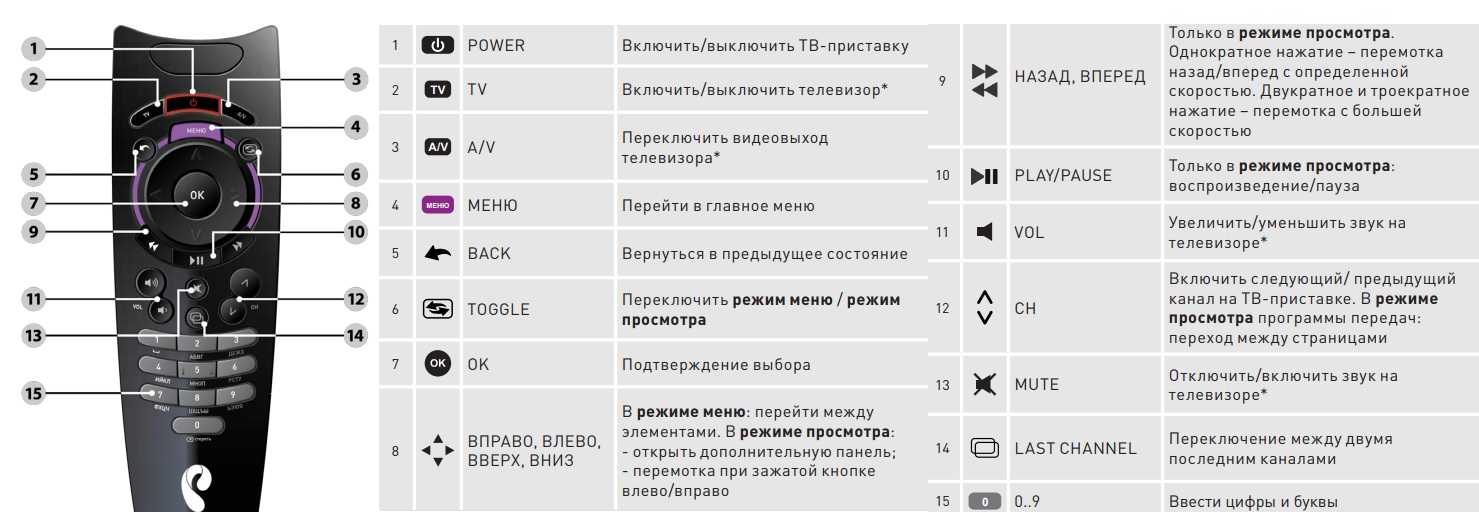
Важно, чтобы у роутеров было общее локальное пространство имен. Если устройства подключены к роутерам с разной конфигурацией NAT, то есть каждый роутер создает собственное пространство имен, тандем работать не будет.
Колонка не находится в тандеме с другим устройством
Одна колонка может быть в тандеме с одним Модулем или совместимым телевизором, и наоборот. Чтобы разделить созданный тандем, воспользуйтесь инструкцией.
Роутер настроен корректно
Проверьте следующие настройки роутера:
Доступен Multicast. Этот параметр обычно включен по умолчанию и необходим для совместной работы устройств, которые могут находиться на разных частотах (например, 5 и 2,4 ГГц).
Отключена опция изоляции клиентов, которая мешает устройствам передавать данные между собой.
Нет проблем с соединением
На качество связи сети Wi-Fi могут повлиять устаревший роутер, плохая прошивка, а также элементы интерьера, которые создают радиопомехи на пути от колонки или Модуля до роутера.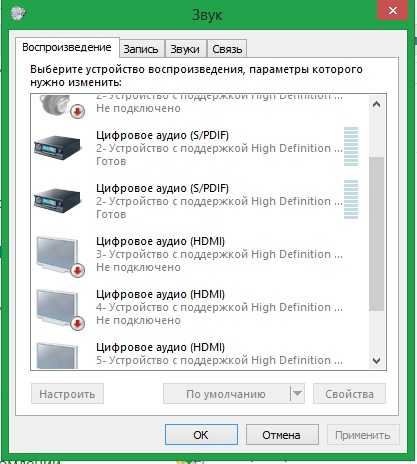 Качество связи можно проверить с помощью бесплатных приложений для Android или iOS.
Качество связи можно проверить с помощью бесплатных приложений для Android или iOS.
Не удается связать Модуль с колонкой
Убедитесь, что на телевизоре присутствует и включена функция HDMI CEC— обычно она включается в системных настройках. Если найти настройку не получается, обратитесь к инструкции вашего телевизора или в службу поддержки его производителя. После включения функции попробуйте заново настроить тандем.
Попробуйте сбросить настройки Модуля до заводских и попробуйте создать тандем снова.
Если создать тандем по-прежнему не получается, обратитесь в службу поддержки.
Как подключить Станцию или Станцию Макс к телевизору через их собственный HDMI?
Если вы создали тандем Модуля и одной из больших колонок, которые имеют собственное подключение к телевизору, то кабель HDMI колонки можно отключить — изображение будет выводиться через Модуль.
Вы можете разъединить тандем и снова подключить большую Станцию к телевизору по HDMI.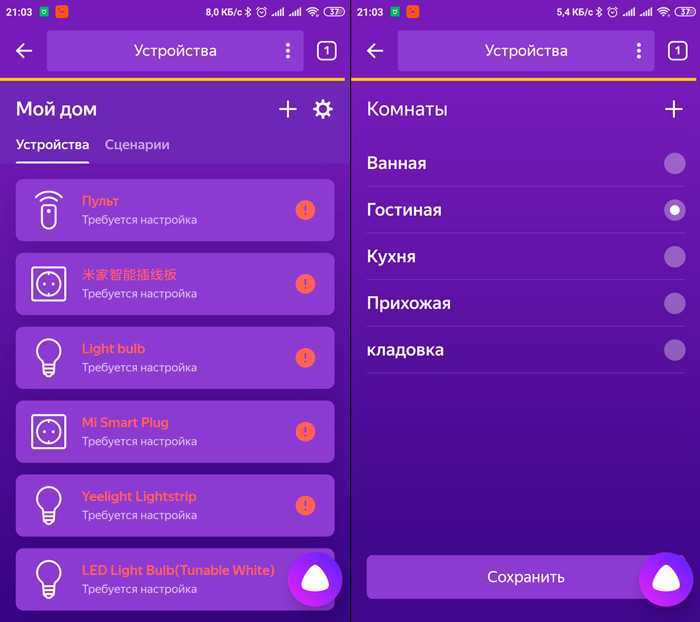
Обзор медиаприставки Яндекс.Модуль с Яндекс.ТВ
Обзор первой версии этого модуля откровенно не задался, в итоге он так и не был опубликован. Нечего было изучать в том устройстве, кроме солидного запаса «железа», которым его оснастили. При этом заложенная функциональность имела строго обратное направление: порты заблокированы, воспроизведение локального и даже локально-сетевого контента невозможно, подключение дополнительных устройств невозможно. Только интернет-контент, и в основном за деньги. Таким образом, первая версия этого прибора являлась, по сути, банальным продолжением смартфона и работала как Miracast-удлинитель для телевизоров, не имеющих Wi-Fi-адаптера.
Шло время. Шла работа над ошибками. И наконец — вот он, новый Модуль. Функциональность значительно расширена, хотя лейтмотив устройства остался прежним: просмотр интернет-контента на условиях оформленной подписки. Впрочем, при желании «продвинутые» пользователи вполне могут использовать уйму других, скрытых возможностей Модуля.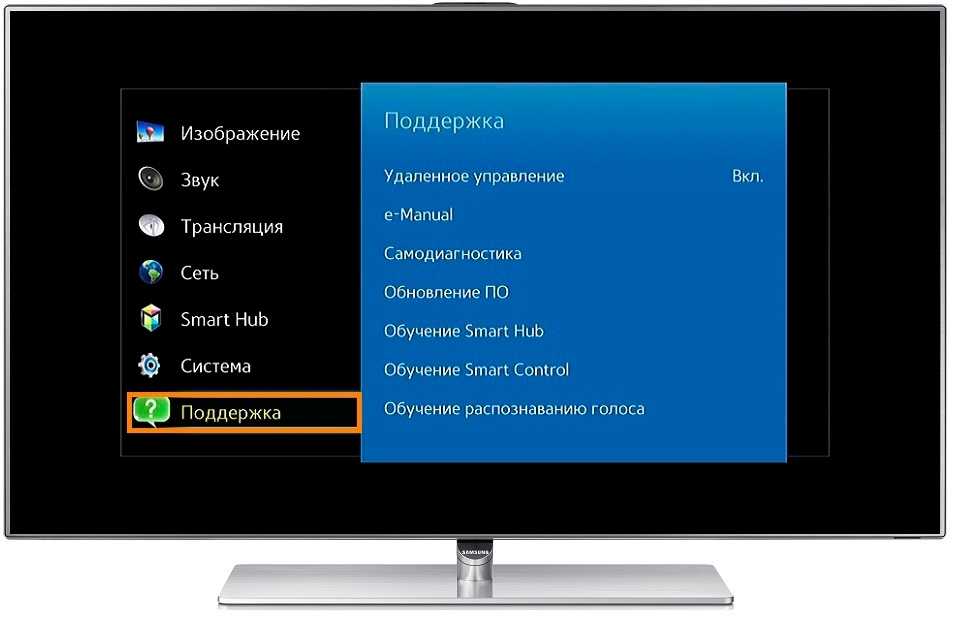
Ввиду того, что Модуль полностью отвечает запросам обоих типов пользователей, мы подготовили две версии статьи: короткую и длинную.
Экспресс-версия
Включите устройство, зайдите в свой Яндекс-аккаунт, зажмите на пульте кнопку Алиса, произнесите «Покажи <популярный сериал> четвертый сезон», наслаждайтесь просмотром. Все, можно переходить к выводам.
Полная версия
Конструкция
Прибор поставляется в ярко-заманчивой коробке, техническая информация на которой полностью отсутствует.
Зато в обилии имеется другая информация, и не только текстовая, но и графическая. С ее помощью любой человек, не имеющий почти никаких знаний о современной технике, с легкостью подключит устройство к телевизору. Главное — чуточку уметь работать со смартфоном и помнить пароль к своей Wi-Fi-точке.
Комплектность оказалась довольно богатой: модуль, пульт управления, коротенький HDMI-кабель и адаптер питания с во-о-от таким длинным проводом, целых 1,8 метра. А также книжица-раскладушка, в которой имеется не только сверхдоступная информация о подключении, но и достаточно подробное перечисление технических характеристик.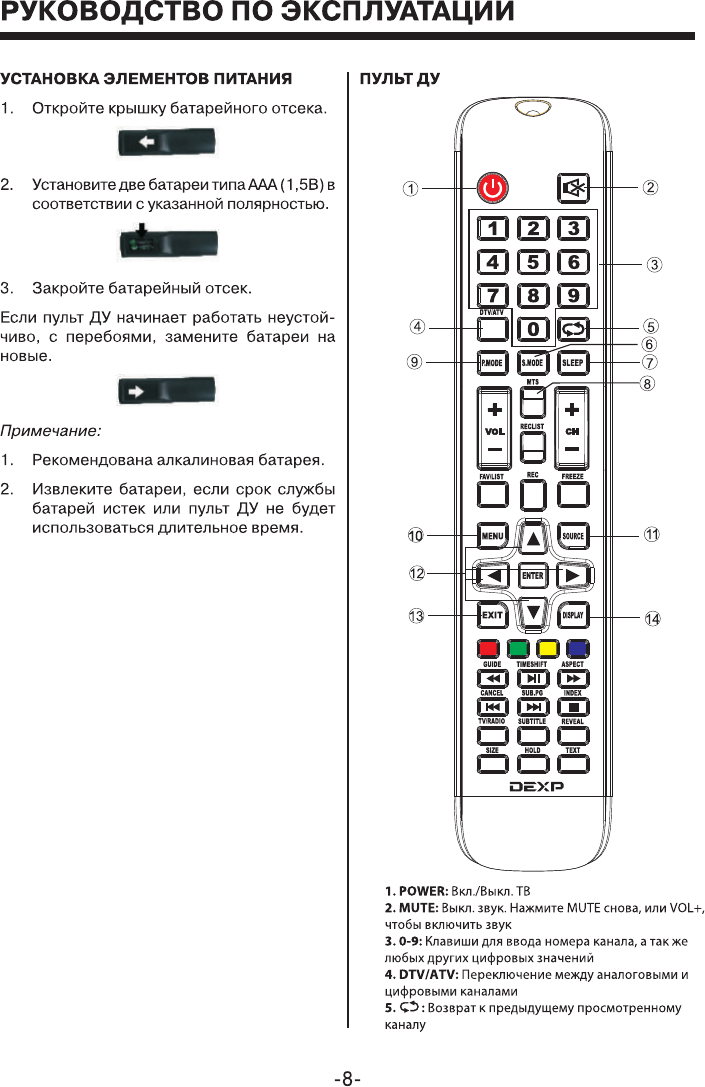
Миниатюрный кирпичик с плавными углами содержит всего два физических интерфейса: USB Type C для питания и HDMI в качестве аудио/видеовыхода. Нужно уточнить: USB используется только для питания, информационной шины в нем нет, так что подключать устройство к ПК бессмысленно. Жаль.
Кстати, слева от USB-входа на корпусе можно видеть некий объект. Это зеленый светодиод, он сигнализирует о наличии питания. Заодно это же и кнопка для сброса устройства. Которая, надеемся, никогда не понадобится.
На обратной стороне корпуса также ничего интересного. И правильно, модуль всегда находится позади телевизора, вы его не будете видеть.
Благодаря расположению интерфейсов модуль становится этаким сквозным переходником, соединяющим два провода, USB и HDMI. Миниатюрность и малый вес устройства вполне тому способствуют.
Торчащий из HDMI-порта короткий кабель с модулем не создаст никаких напряжений в конструкции разъема. Впрочем, при желании или если это диктуется особенностью расположения портов в телевизоре, можно использовать L-образный HDMI-переходник. Вот как на этом фото.
Вот как на этом фото.
Производитель рекомендует: питание модуль должен получать не от телевизора, а от своего адаптера, который присутствует в комплекте. Выдавая 5 В 1,5 А (7,5 Вт), этот адаптер стопроцентно обеспечит необходимое модулю питание, тогда как USB-порты в телевизорах могут давать меньший ток, чем требуется.
Впрочем, тут производитель явно перестраховался, и вот почему. В режиме простоя модуль потребляет около 0,2 А, а при воспроизведении даже тяжелого контента (HEVC 4K 10bit) с источника, находящегося в локальной сети — не более 0,6 А. Причем, заметьте, этой энергии хватает на работу множества компонентов, включая аппаратный декодер и Wi-Fi-адаптер, работающий на частоте 5 ГГц.
В любом случае, никто не запрещает попробовать запитать модуль от USB-порта телевизора. Ничего не сломаете, это уж точно.
Прилагаемый пульт ДУ — такая, знаете, вещь в себе. С сюрпризами. Ну, во-первых, он красивый.
Во-вторых, этот пульт общается с модулем вовсе не посредством инфракрасных лучиков.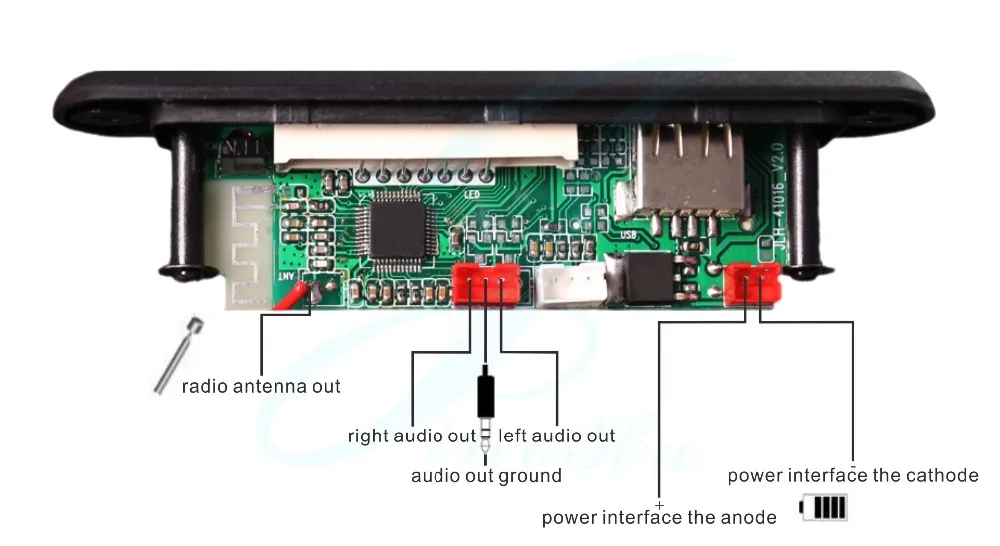 Ведь модуль у нас где находится? Правильно, за телевизором. А имеется ли в модуле окошечко-приемник сигнала с ИК-пульта? Верно, нет такого. Остается одно: радио, Bluetooth 4.0/5.0, BLE. Оно же используется и для передачи модулю голосовых команд, ведь пульт снабжен еще и микрофоном.
Ведь модуль у нас где находится? Правильно, за телевизором. А имеется ли в модуле окошечко-приемник сигнала с ИК-пульта? Верно, нет такого. Остается одно: радио, Bluetooth 4.0/5.0, BLE. Оно же используется и для передачи модулю голосовых команд, ведь пульт снабжен еще и микрофоном.
В-третьих, встроенная подсветка. Цветное кольцо с эффектом дыхания опоясывает круглую кнопку-джойстик.
Цвет кольца меняется в зависимости от текущего статуса и задач: фиолетовый (Алиса слушает вас), синий пульсирующий (пульт в режиме настройки), желто-зеленый (Модуль ищет пульт), красный мигающий (не удалось подключить пульт к Модулю).
Наконец, в четвертых: для чего все-таки в носик пульта встроен ИК-диод, а на панели расположены кнопки включения и выбора источника? Оказывается, для телевизоров, которые не поддерживают обработку сигналов управления по стандарту HDMI-CEC (иногда она поддерживается, но по умолчанию выключена, стоит проверить в настройках). Левая верхняя включает/выключает телевизор, а правая меняет входы. То же относится и к кнопкам громкости. Если телевизор не реагирует на кнопки пульта Модуля, то все решается за минуту, достаточно зайти в Настройки устройства → Об устройстве, и выбрать пункт Настройка ИК-пульта. Выбрав марку ТВ или активировав ручную настройку кнопок, вы гарантированно подружите пульт с любым телевизором.
То же относится и к кнопкам громкости. Если телевизор не реагирует на кнопки пульта Модуля, то все решается за минуту, достаточно зайти в Настройки устройства → Об устройстве, и выбрать пункт Настройка ИК-пульта. Выбрав марку ТВ или активировав ручную настройку кнопок, вы гарантированно подружите пульт с любым телевизором.
Более универсальных пультов с такой быстрой перенастройкой автору видеть не доводилось.
Технические характеристики
Следующая таблица содержит некоторые технические сведения о модуле. Эту информацию не найдешь на страничке продукта, зато она имеется в прилагаемом кратком руководстве пользователя. Не вся, конечно. По хорошей традиции, секрет состава многих брендовых штучек охраняется похлеще военной тайны.
| Модель | Модуль Яндекс.ТВ (YNDX-00251) |
|---|---|
| Чипсет | N/A |
| Процессор | N/A |
| Операционная система | оболочка Яндекс. ТВ ТВ |
| Встроенная память | 25 ГБ |
| Оперативная память RAM | N/A |
| Интерфейсы |
|
| Сеть |
|
| Источники |
|
| Поддержка видеоформатов | 1280×720 (HD Ready), 1920×1080 (Full HD), 3840×2160 (Ultra HD 4K). 4K 60p 4:2:2 / 4K 60p 4:2:0. HDR10 Static, HDR10 Dynamic, Dolby Vision |
| Габариты (Ш×В×Г), вес | 90×45×16 мм, 60 г |
| Розничные предложения | узнать цену |
Подключение, настройки
Кабель USB — в адаптер питания, кабель HDMI — в любой телевизионный HDMI-разъем. Получившаяся цепочка представляет собой готовую работающую систему. Кстати, пока мы это печатали, цепочка уже работает. Модулю хватает 25 секунд, чтобы не только загрузить операционную систему и интерфейс, но и подключиться к Wi-Fi-сети. Если она, конечно, уже была настроена.
Получившаяся цепочка представляет собой готовую работающую систему. Кстати, пока мы это печатали, цепочка уже работает. Модулю хватает 25 секунд, чтобы не только загрузить операционную систему и интерфейс, но и подключиться к Wi-Fi-сети. Если она, конечно, уже была настроена.
Настройки модуля очень похожи на те, что есть в Android, и любой, имевший дело со смартфонами, разберется с подключением не глядя.
Выбор Wi-Fi-точки
Ввод пароля
Важно знать, что для надежности лучше использовать 5-гигагерцовую точку, которая хоть и имеет меньший радиус действия, зато дает бо́льшую пропускную способность. И еще в этом диапазоне не так много чужих сетей, которые могут мешать устойчивой связи во всю ширину канала. А иногда их вообще нет. Вы можете в этом убедиться сами, установив на смартфон приложение WiFi Analyzer и просканировав оба диапазона.
2,4 ГГц
5 ГГц
Таким образом, если ваш роутер не поддерживает 5 ГГц — пора бы ему обновиться.
Во время первоначальной настройки Модуля происходит важное событие. Если вы его пропустите или отложите действия, то впоследствии, возможно, придется попотеть, чтобы получить этот подарок. Дело в том, что вместе с Модулем вы приобрели еще и годовую подписку на Яндекс.Плюс. Что дает этот Яндекс.Плюс? А вот что:
Если вы его пропустите или отложите действия, то впоследствии, возможно, придется попотеть, чтобы получить этот подарок. Дело в том, что вместе с Модулем вы приобрели еще и годовую подписку на Яндекс.Плюс. Что дает этот Яндекс.Плюс? А вот что:
- фильмы и сериалы без рекламы на КиноПоиске (он уже встроен в Модуль)
- все возможности Яндекс.Музыки (тоже имеется здесь)
- скидки или кэшбек на такси в приложении Яндекс Go
- дополнительные 10 ГБ на Яндекс.Диске
Как говорится, дайте два! Есть, конечно, и некоторые хитрости, куда без них. На страничке, где описываются преимущества Яндекс.Плюс, содержится дисклеймер такого содержания: Для получения подарка выберите привязанную банковскую карту или привяжите новую. После окончания промопериода, как только произойдет первое списание, вы можете отказаться от продления подписки. Ну, в конце концов, миллионы людей платят за развлечения, ведь зрелища — это вторая расходная статья после хлеба.
Таким образом, крайне желательно, чтобы перед первой настройкой Модуля к вашему аккаунту уже была привязана банковская карта. Мы, к сожалению, не озаботились этим вовремя, поэтому пришлось сбрасывать настройки Модуля, чтобы пройти процедуру первоначальной настройки заново и получить-таки годовую подписку на Плюс. Позже выяснилось, что подарочные подписки даже посли настройки можно найти в приложении Яндекс (Устройства — Настройки — Покупки и подписки). Не совсем очевидно, но, скорее всего, целевая аудитория Модуля — те, кто уже пользуется платными сервисами Яндекса и привязали карты, так что они с таким ребусом не столкнутся.
Мы, к сожалению, не озаботились этим вовремя, поэтому пришлось сбрасывать настройки Модуля, чтобы пройти процедуру первоначальной настройки заново и получить-таки годовую подписку на Плюс. Позже выяснилось, что подарочные подписки даже посли настройки можно найти в приложении Яндекс (Устройства — Настройки — Покупки и подписки). Не совсем очевидно, но, скорее всего, целевая аудитория Модуля — те, кто уже пользуется платными сервисами Яндекса и привязали карты, так что они с таким ребусом не столкнутся.
Настройка пульта завершена
Получение подарка
Выбор подтвержденной банковской карты
Дело сделано, мы в Плюсе
Прочие настройки модуля также знакомы любому, кто держал в руках Android-устройство. Тем более, настроек здесь не так уж и много.
Главный блок настроек
Самый емкий раздел — это настройки видеовыхода. Здесь не только выбирается разрешение и частота, но и активируется широкий динамический диапазон и нужный стандарт цветности.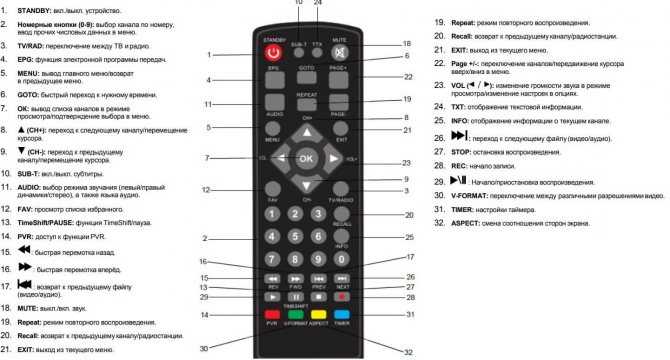 С удивлением обнаруживаем, что скромный модуль поддерживает вывод сигнала 4K 60p, да еще и в HDR!
С удивлением обнаруживаем, что скромный модуль поддерживает вывод сигнала 4K 60p, да еще и в HDR!
Прочие настройки позволяют просмотреть информацию об устройстве и объеме накопителя, задать системный уровень звука, включить прямое управление телевизором через HDMI-CEC, провести сброс до заводских настроек и получить помощь по настройке и управлению модулем.
Один из пунктов настроек называется Приложения. Здесь отображаются предустановленные программы, а также приложения, которые пользователь установил самостоятельно.
Установка приложений производится из встроенного в Яндекс.ТВ магазина. Выбор здесь (пока?) более чем скромный. И по большей части состоит из программ-сервисов, работающих на основе подписки. Конечно же, платной. Разработчики Яндекса в настоящее время собирают пожелания пользователей, которые хотели бы видеть в Магазине свои любимые приложения.
Впрочем, есть в магазине одна уникальная программа, которой ничего от вас не нужно, кроме уважения.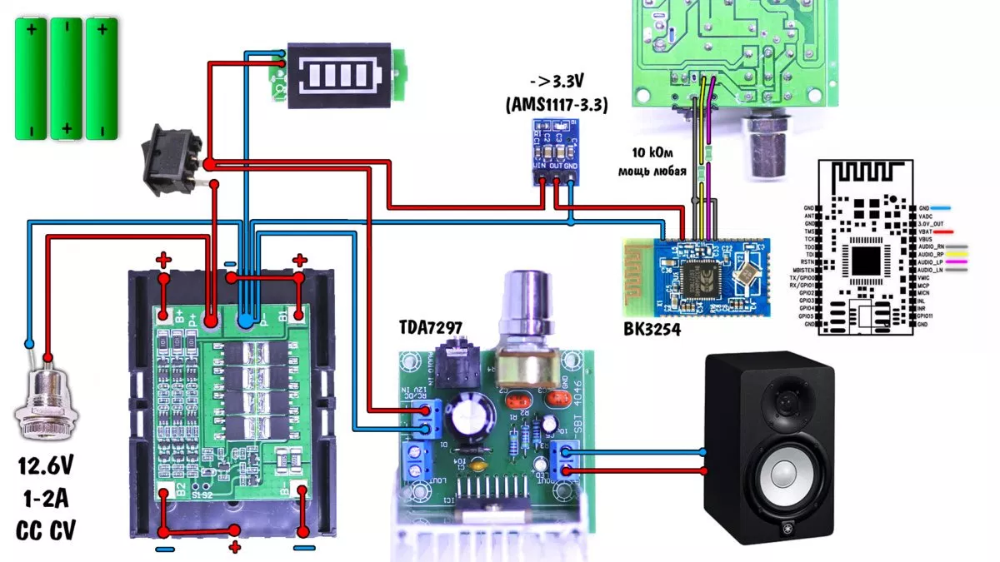 Это VLC media player, известнейший кроссплатформенный плеер-универсал. Конечно, его мы установили в первую очередь. Ведь только он даст возможность провести задуманное тестирование, которое позволит сделать выводы о производительности Модуля.
Это VLC media player, известнейший кроссплатформенный плеер-универсал. Конечно, его мы установили в первую очередь. Ведь только он даст возможность провести задуманное тестирование, которое позволит сделать выводы о производительности Модуля.
Производительность
В первую очередь — о поддержке кодеков. Данный фактор не должен интересовать тех пользователей, кто ограничивается просмотром контента, поступающего от стриминговых сервисов. Тут все в порядке, сюрпризов ожидать не приходится — видео с YouTube или КиноПоиск HD будет исправно отображаться на экране, и неважно, какое разрешение или битрейт у источника.
Однако, тем, кто удосужится использовать Модуль более чем на эти несколько процентов его возможностей, наверняка интересна тема поддержки форматов и кодеков. Их можно успокоить: тревожиться не следует, ограничений практически нет. Модуль воспроизводит любой контент, в любых контейнерах и с любыми кодеками. Включая такую архаику, как FLV и даже Real Video (кто помнит о таком формате, RMVB?). Лишь один кодек не поддерживается, имя ему — VC1. Он умер, толком не родившись. Ну, туда ему и дорога.
Лишь один кодек не поддерживается, имя ему — VC1. Он умер, толком не родившись. Ну, туда ему и дорога.
Поддержка кодека H.264 в 4K ограничивается частотой 30 кадров в секунду. Если включить воспроизведение фильма, который сжат AVC и имеет частоту более 30 кадров в секунду, плеер отобразит первые несколько кадров, после чего картинка замрет. И это абсолютно правильно: для сжатия 4K, тем более высокочастотного, должен использоваться другой кодек, новый HEVC (H.265). Который, само собой, поддерживается Модулем без ограничений на частоту кадров.
Следующий тест мы не проводили очень давно, но руки-то помнят. Цель: выяснить, происходят ли пропуски или дублирование кадров при воспроизведении контента с разной частотой. Способ: тестовые видеофайлы с циферблатом и вращающейся стрелкой, совершающей один оборот в секунду, воспроизводятся на экране телевизора. Экран фотографируется камерой с выдержкой в одну секунду. Таким образом, на снимке будет видно, имеются ли пропуски (пустые сектора) или дублирование (стрелки с двойной яркостью). Начнем с кодека H.264. Здесь отсутствуют снимки воспроизведения файлов с частотой 50 и 60 к/с, причина описана выше.
Начнем с кодека H.264. Здесь отсутствуют снимки воспроизведения файлов с частотой 50 и 60 к/с, причина описана выше.
Кадрик в кадрик, не придраться! Ну а что с воспроизведением H.265?
И снова в цель, никакого подвоха. Резюме: ни в коем случае нельзя переживать за плавность воспроизведения любого контента, будь он хоть 4K 60p. Но такого контента не будет на КиноПоиске и в других сервисах, все фильмы снимались и снимаются строго с частотой 24 кадра в секунду. За редчайшими исключениями, которые даже статистической погрешностью не могут считаться. Вместо высокочастотного контента в стриминговых сервисах ожидается появление фильмов с расширенным цветовым пространством, HDR10 и прочие DolbyVision. А кое-где, говорят, уже и появились. Для просмотра такого контента требуется не только телевизор с соответствующей поддержкой, но и плеер. То есть, сразу вопрос к нашему Модулю: сумеешь воспроизвести 10 бит?
Модуль отвечает: легко. Во время тестирования мы запускали разные тестовые видеоролики в формате HDR, а также фильмы в формате HEVC 4K HDR.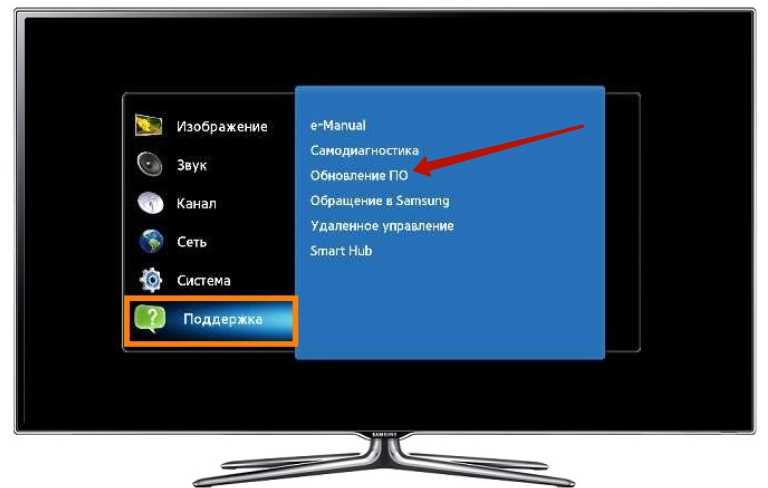 Наша специальная железка, устройство захвата, с помощью которого были получены снимки и видеозапись экрана, не только поддерживает HDR-источники, но и отображает формат текущего сигнала: 2160p59 HDR. Железное свидетельство, в прямом смысле.
Наша специальная железка, устройство захвата, с помощью которого были получены снимки и видеозапись экрана, не только поддерживает HDR-источники, но и отображает формат текущего сигнала: 2160p59 HDR. Железное свидетельство, в прямом смысле.
А знаете, почему вы видите градиенты, хотя в HDR их не должно быть? Потому, что это JPEG и веб, а не HEVC 10-bit на телевизоре с поддержкой HDR.
Кстати, видео с HDR можно отыскать даже на YouTube. Как правило, это демонстрационные ролики, предназначенные для оценки качества и проверки наличия поддержки данной технологии. И здесь Модуль не подкачал: в начале воспроизведения такого ролика Модуль понимает формат видео и переключает видеовыход в соответствующий режим.
Теперь необходимо рассказать о звуке. Не секрет, что большинству домашних пользователей хватает динамиков, которые встроены в телевизор. Ну, иногда можно еще встретить саундбары и прочие устройства, чуть усиливающие басы и дающие так называемый эффект присутствия.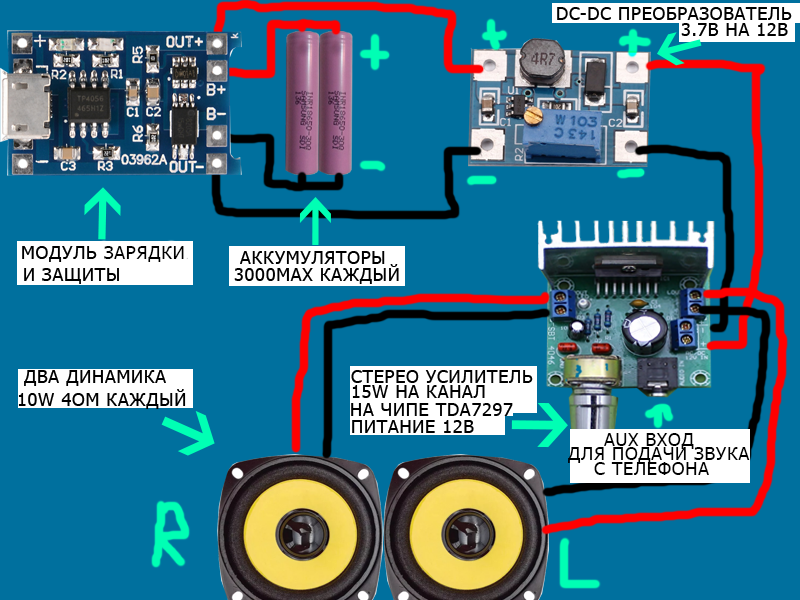 И все-таки, а как насчет поддержки Модулем многоканального звука, все вот эти Dolby и прочие DTS? В настройках Модуля нет никакого упоминания о звуковых форматах или о возможности прямого (Direct) вывода звука на ресивер, и это настораживает. Неужели все ограничено банальным стерео?
И все-таки, а как насчет поддержки Модулем многоканального звука, все вот эти Dolby и прочие DTS? В настройках Модуля нет никакого упоминания о звуковых форматах или о возможности прямого (Direct) вывода звука на ресивер, и это настораживает. Неужели все ограничено банальным стерео?
Чтобы узнать ответ, мы пропустили сигнал с модуля через аудиоресивер на телевизор и включили воспроизведение видео с многоканальным звуком. И вот что из этого получилось.
Ура, товарищи! Поддержка Модулем многоканального звука подтверждена. Вот он, этот звук, в строчке Input (вход) информационного блока аудиоресивера, который выведен на экран ТВ: Dolby Digital 5.1 48 kHz.
Но как этого добиться? А вот этот вопрос мы рассмотрим в соответствующей главе, эксплуатационной.
Эксплуатация
Одна из важных фишек прибора, которая преподносится как ключевая (что соответствует действительности) — это Алиса, запрятанная в Модуль. Для того чтобы отправить ей запрос или команду, нужно нажать и удерживать на пульте управления специально предназначенную для этого кнопку. Нажал — держишь — говоришь — отпускаешь, примерно так. Встроенный в пульт микрофон (точнее, алгоритм распознавания) прекрасно различает голос, отделяя его от окружающего фона. Кстати, начинать фразу с имени Алиса вовсе не обязательно. Нажав кнопку Алисы на пульте ДУ, вы тем самым уже позвали ее к диалогу.
Нажал — держишь — говоришь — отпускаешь, примерно так. Встроенный в пульт микрофон (точнее, алгоритм распознавания) прекрасно различает голос, отделяя его от окружающего фона. Кстати, начинать фразу с имени Алиса вовсе не обязательно. Нажав кнопку Алисы на пульте ДУ, вы тем самым уже позвали ее к диалогу.
Вопросы могут быть любые, от банальной погоды и просьбы включить тот или иной телеканал до поиска конкретной серии конкретного сезона какого-то сериала. А вот о способностях экосистемы Яндекса знает не каждый. Функции Алисы, работающей в Модуле, вовсе не ограничиваются поиском фильмов и рассказами анекдотов. Если у пользователя имеются «умные» устройства, которые привязаны к Яндексу, то включить в этот список Модуль — первое дело.
Теперь, когда Модуль знает, что у вас имеется люстра, включить ее можно безо всякого смартфона, а просто нажав на пульте Модуля кнопку и продиктовав команду. Что характерно, если во время диалога с Алисой Модуль занимается воспроизведением видео, то экран немного темнеет, а звук приглушается.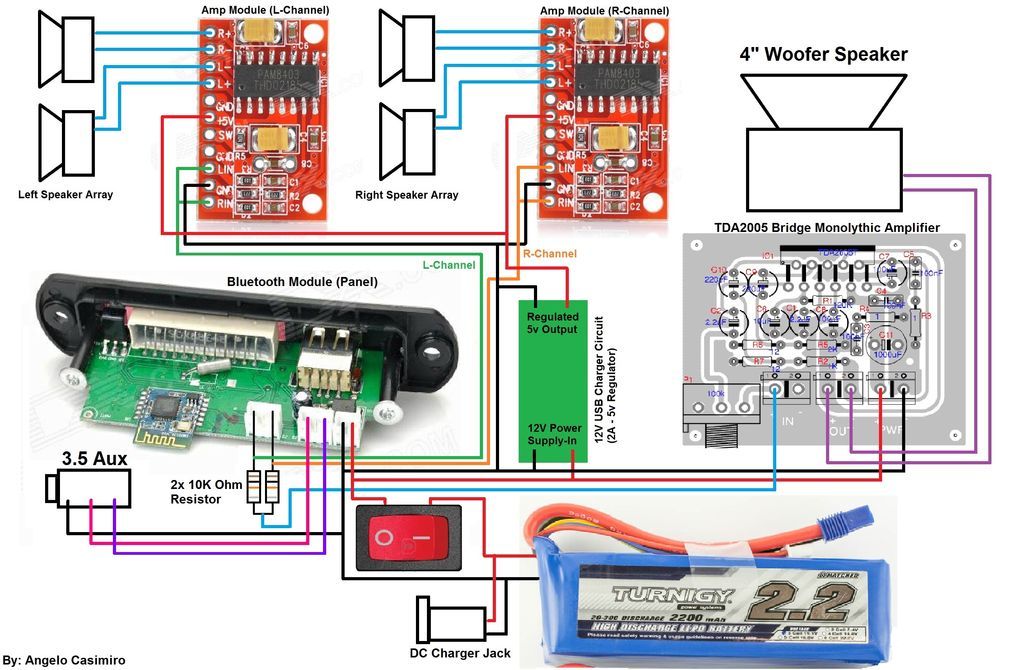 Следующий ролик составлен из записи экрана и съемки комнаты с той самой люстрой.
Следующий ролик составлен из записи экрана и съемки комнаты с той самой люстрой.
Похожим образом осуществляется взаимосвязь с другим устройством Яндекса. Например, со Станцией. Кстати, они даже продаются единым комплектом, Яндекс.Модуль и колонка Яндекс.Станция Мини 2. Симбиоз двух устройств позволит управлять Модулем с помощью голоса, не используя пульт ДУ.
Но вернемся в интерфейс Модуля. Весь доступный для просмотра контент поделен на категории, которые расположены слева. В категории ТВ можно найти уйму телеканалов. Если у вас имеется подписка Яндекс Плюс, то все каналы будут доступны. Правда, здесь почти не представлены центральные федеральные каналы, и это довольно странно.
Просмотр выбранного канала стартует почти мгновенно, в течение одной-двух секунд. Такое ощущение, будто Модуль предугадывает ваши желания и заранее буферизует поток. Разумеется, это не так.
Выбор канала
ТВ-трансляция в HD-качестве
В категории Фильмы хранится библиотека, предоставленная сервисом КиноПоиск HD.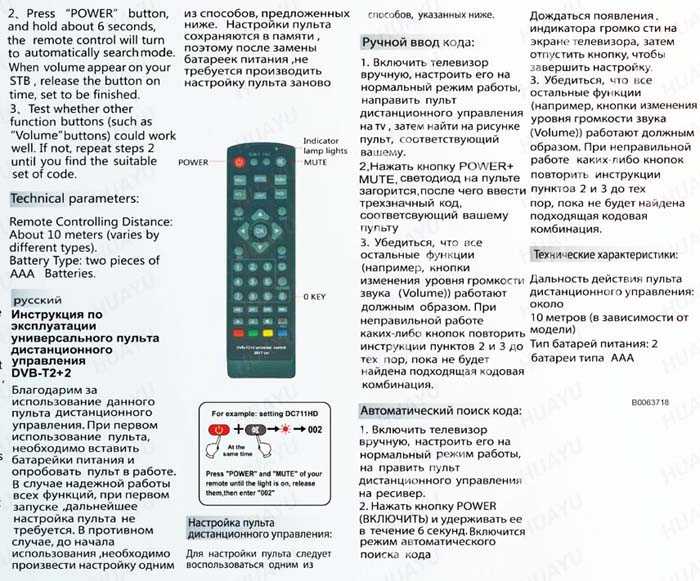 Здесь просто кошмарное количество фильмов, в том числе много и бесплатных. Алгоритм деления фильмов на классы «платный» и «бесплатный» для автора так и остался тайной.
Здесь просто кошмарное количество фильмов, в том числе много и бесплатных. Алгоритм деления фильмов на классы «платный» и «бесплатный» для автора так и остался тайной.
Кстати, насчет многоканального звука. Фильмы с такой аудиодорожкой долго искать не пришлось: наличие многоканального звука в фильме обозначается специальной иконкой 5.1. Правда, она прячется в обложке фильма, а не отображается рядом с иконкой фильма в общем списке.
В отличие от Фильмов, в сервисе Музыка нет HD- или многоканального аудиоконтента. Зато все привычно, как на смартфоне. Ну, почти все.
Выбор категории
Воспроизведение списка
Вопрос: а где список? Где плейлист, который в настоящее время воспроизводится? Имеется в виду вот этот список, который виден в Яндекс.Музыке на всех Android-устройствах:
Нет списка. Есть только возможность перескочить на следующую или предыдущую композицию. Вслепую. Надеемся, разработчик учтет недоработку и исправит положение.
Хорошо, с веб-сервисами разобрались.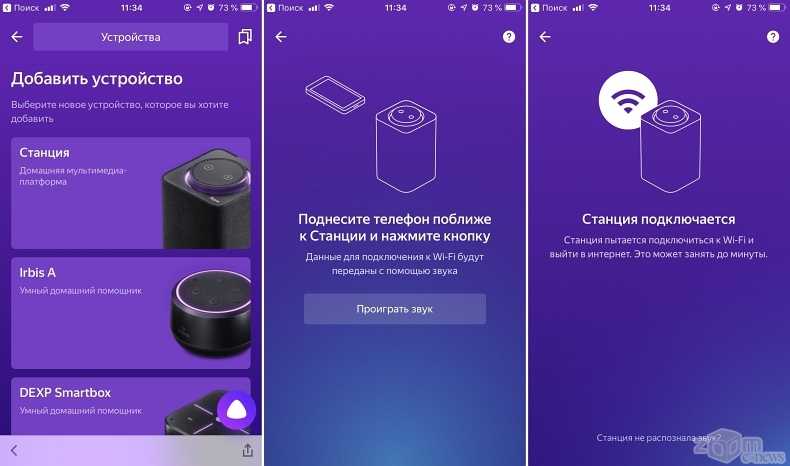 Но как же посмотреть свой контент, локальный? Не обязательно «пиратские» рипы с торрентов, а, к примеру, семейные фильмы, которые хранятся на личном сетевом накопителе. Можно ли это сделать с помощью Модуля? Оказывается, можно.
Но как же посмотреть свой контент, локальный? Не обязательно «пиратские» рипы с торрентов, а, к примеру, семейные фильмы, которые хранятся на личном сетевом накопителе. Можно ли это сделать с помощью Модуля? Оказывается, можно.
И поможет в этом уже упоминавшееся приложение, VLC media player, которое имеется в магазине приложений Яндекс.ТВ и может быть установлено одним щелчком кнопки пульта. Теперь достаточно зайти в Обзор, активировать иконку Добавление сервера в Избранное, ввести необходимые данные (они зависят от типа выбранного протокола) — и готово, сервер находится в списке источников!
Теперь все зависит от настроек вашего NAS, от прав доступа к папкам и подпапкам.
Помните, мы обещали ответить на вопрос, где взять многоканальный звук? Вот и обещанный ответ. Судя по отзывам пользователей, имеющих подписку на всякие-разные стриминговые сервисы, встретить фильм с многоканальным звуком — это большая редкость и удача. Нет, дело понемногу продвигается, такие фильмы появляются, но пока их мало, как мало и фильмов с 10-битной глубиной цвета.
Гарантированно же получить с Модуля многоканальный звук можно только одним способом: при наличии такого контента на своем NAS и при условии использования плеера VLC. Плеер по умолчанию сводит звук в стерео-PCM, поэтому опцию прямого вывода цифры требуется включить принудительно. Вот она, эта опция, самая нижняя в панели команд.
Более того, VLC в связке с Модулем дружит не только с видео. Но и с многоканальным звуком. Так, VLC спокойно воспроизводит многоканальный DTS в WAV, FLAC с поддержкой списков воспроизведения в формате CUE и другие форматы.
Конечно, MP3 и прочие банальности также поддерживаются, но это не настолько интересно, чтобы тратить на них время.
Да, и еще кое-что.
При заданной неактивности (5, 15, 30, 60 или 120 минут) Модуль включает экранную видеозаставку. Это короткие 4K-видеофайлы, воспроизводимые в случайной последовательности. Тематика крутится вокруг природы, от полета над горами до хрумкающей белочки. Разрешение, детализация, цвет — м-м-м, закачаешься. Правда, звука нет. Очень не хватает.
Правда, звука нет. Очень не хватает.
В заключение эксплуатационной главы приведем традиционные теплоснимки устройства. Во время длительной работы корпус Модуля остается чуть теплым, это заслуга современных электронных компонентов, потребляющих совсем немного энергии.
Максимальная температура некоторых участков корпуса составила ничтожные 43 °C, хотя перед этой тепловизионной съемкой модуль провел несколько часов в режиме воспроизведения «тяжелого» видео. Тестирование проводилось при комнатной температуре около 26 °C. Резюмируем: за перегрев устройства можно не волноваться.
Выводы
Невозможно было ожидать столь высокой производительности и богатой функциональности от миниатюрного, невесомого и на удивление недорогого устройства. Высококачественные электронные компоненты с мизерным энергопотреблением, поддержка всех форматов медиа, богатый выбор контента, интеграция в Умный дом — это лишь краткий список возможностей Яндекс.Модуля. Ну и, конечно, годовая подписка Яндекс.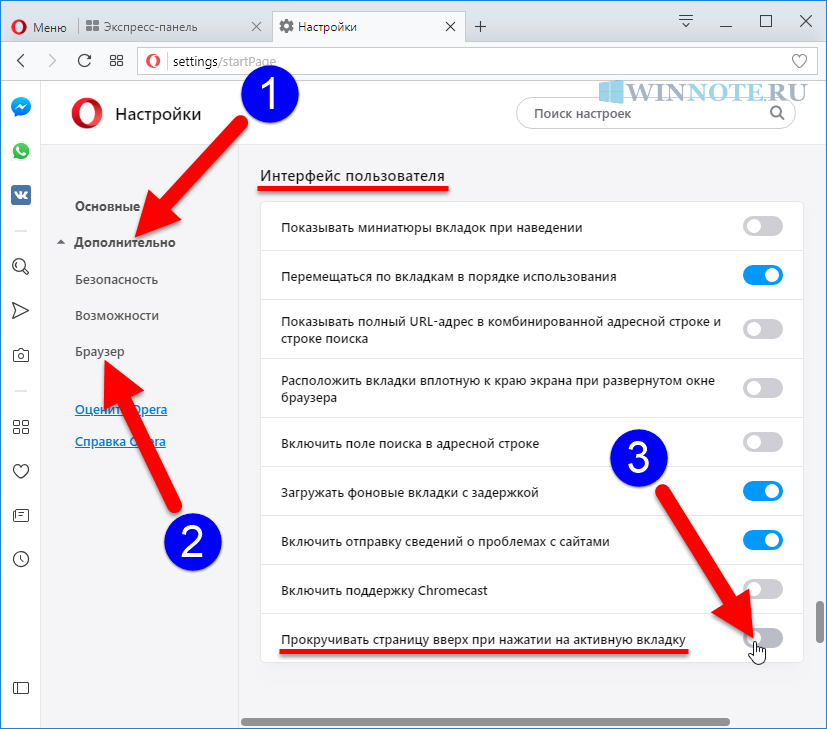 Плюс в подарок.
Плюс в подарок.
Значимые негативные стороны устройства трудно назвать сходу. Разве что невозможность установки любого Android-приложения, в том числе посредством переноса APK-файлов. Но куда их переносить? Интерфейсов-то для этого нет. А Play Market естественным образом отсутствует в списке предустановленного софта, поскольку здесь используется своя, закрытая экосистема.
Вот с положительными качествами прибора все гораздо проще, поскольку их много:
- низкое энергопотребление
- быстрая и плавная работа ОС и установленных приложений
- поддержка всех существующих кодеков и контейнеров
- поддержка 10-битного видеоконтента
- поддержка многоканального и HD-звука
- быстрое автоматическое переключение частоты на видеовыходе в соответствии с частотой воспроизводимого видео
- пульт ДУ с уникальными функциями
Такой список преимуществ нельзя не отметить заслуженной наградой.
Прослушивание аудио в Яндекс Браузере.
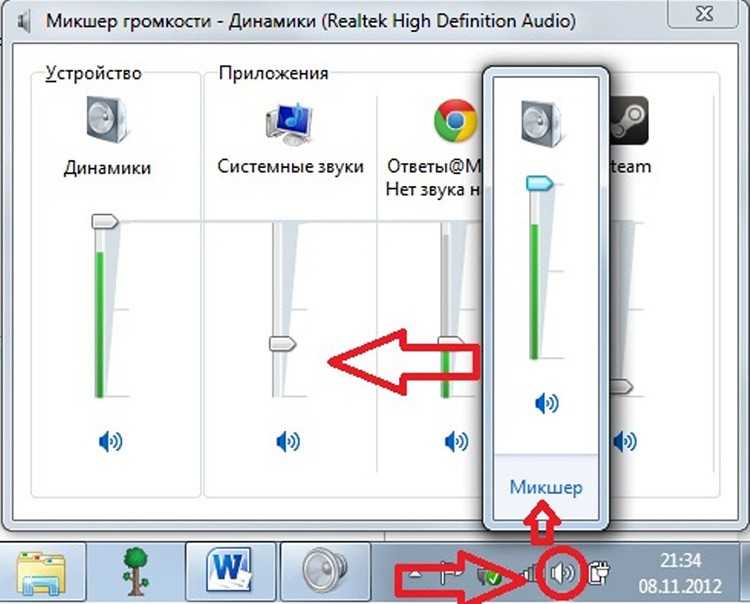 Справочная информация
Справочная информация
- Какие аудиоформаты поддерживает Яндекс.Браузер?
- Звук на боковой панели
- Проблемы со звуком
Яндекс.Браузер может открывать аудиофайлы со следующими расширениями: MP3, WAV, M4A, WMA, OGG, X-M4A, MPEG.
В Яндекс.Браузере вы можете одновременно просматривать сайт и слушать музыку, которая играет в другой вкладке. Чтобы не переключаться между вкладками, нажмите на боковой панели. В появившейся панели управления можно приостановить или возобновить воспроизведение трека, а также переключиться на предыдущий или следующий трек в плейлисте.
Примечание. Если вам не нужен значок, щелкните правой кнопкой мыши на боковой панели и снимите флажок «Управление музыкой».
Если музыка воспроизводится в нескольких вкладках, на панели отображаются все треки, между которыми можно переключаться.
Вы можете управлять звуком отдельной вкладки:
Чтобы отключить музыку, нажмите .

Чтобы снова включить музыку, нажмите .
Если у вас воспроизводится несколько дорожек и у вас нет времени приостанавливать их одну за другой, щелкните Отключить все вкладки.
Примечание. Музыка не перестает играть на отключенной вкладке.
Воспроизведение любого онлайн-видео или музыки в Интернете с помощью Яндекс.Браузера.
Щелкните правой кнопкой мыши значок на панели задач в правом нижнем углу экрана.

В открывшемся меню нажмите Открыть микшер громкости и увеличьте громкость.
Воспроизведение любого онлайн-видео или музыки в Интернете с помощью Яндекс.Браузера.
Перейдите в «Системные настройки» → «Звук».
В открывшемся окне настройте микшер громкости.
Откройте → Дополнения и отключите все расширения.
Если это решит вашу проблему, просмотрите свои расширения и снова включите их, пока не найдете то, которое вызвало проблему.
Отключить проблемное расширение. Вы можете сообщить разработчикам о проблеме.
Нажмите → Настройки → Веб-сайты.

В нижней части страницы нажмите Дополнительные параметры сайта.
В разделе Доступ к вашему микрофону выберите устройство вручную.
Откройте панель управления Windows.
Нажмите «Звук».
Во вкладке «Запись» найдите нужный микрофон.
Щелкните его правой кнопкой мыши и выберите «Установить по умолчанию».
Еще раз щелкните микрофон правой кнопкой мыши и выберите «Свойства».
В открывшемся окне нажмите Уровни. Оба параметра не должны быть установлены на минимум или максимум одновременно.
Перейдите на вкладку «Дополнительно» и убедитесь, что флажок «Включить дополнительные аудиофункции» не выбран.
Отключить специальные звуковые эффекты. Откройте вкладку «Улучшения». Выберите «Отключить все улучшения» и нажмите «Применить» → «ОК».
Звук тихий или звука нет вообще
Проверьте звук во вкладке Яндекс.Браузера
Убедитесь, что звук не отключен во вкладке Яндекс.Браузера. Откройте боковую панель и нажмите . Если звук отключен, на вкладке вы увидите значок . Чтобы включить звук, щелкните этот значок.
Проверьте ползунок громкости в настройках операционной системы
Звук не воспроизводится
Попробуйте найти расширение, которое может блокировать звук:
Меня никто не слышит
Добавить микрофон в настройках Яндекс Браузера
Проверьте микрофон
Дополнительные сведения о настройке микрофона см.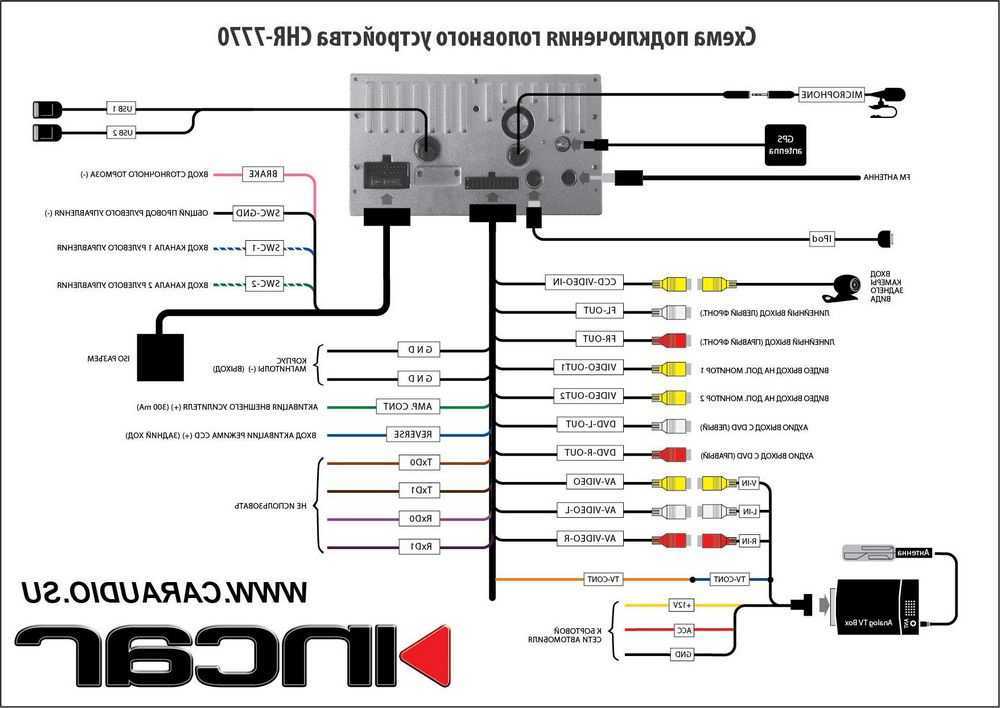 в справке Windows.
в справке Windows.
Связаться со службой поддержки
Была ли статья полезной?
Яндекс — Новости компании — Яндекс выпускает новые Яндекс.Станция Мини и Яндекс.Модуль
Яндекс выпустил новую версию умной колонки Яндекс.Станция Мини и потокового медиаплеера Яндекс.Модуль. Самая маленькая в линейке умных колонок компании с виртуальным помощником Алиса на основе искусственного интеллекта теперь оснащена более мощной звуковой системой и светодиодным экраном. Медиа-стример, совместимый с любым телевизором, позволяет зрителям выбирать из тысяч фильмов, сериалов, интернет-видео и телеканалов и смотреть их на экране телевизора. При совместном использовании оба устройства обеспечивают голосовое управление Smart TV.
Новинка Яндекс.Станция Мини с улучшенным звуком и светодиодным экраном
Самая продаваемая умная колонка Яндекса, Яндекс.Станция Мини, теперь доступна в двух версиях. Версия со светодиодным экраном показывает время, прогноз погоды и другую полезную информацию прямо на передней панели.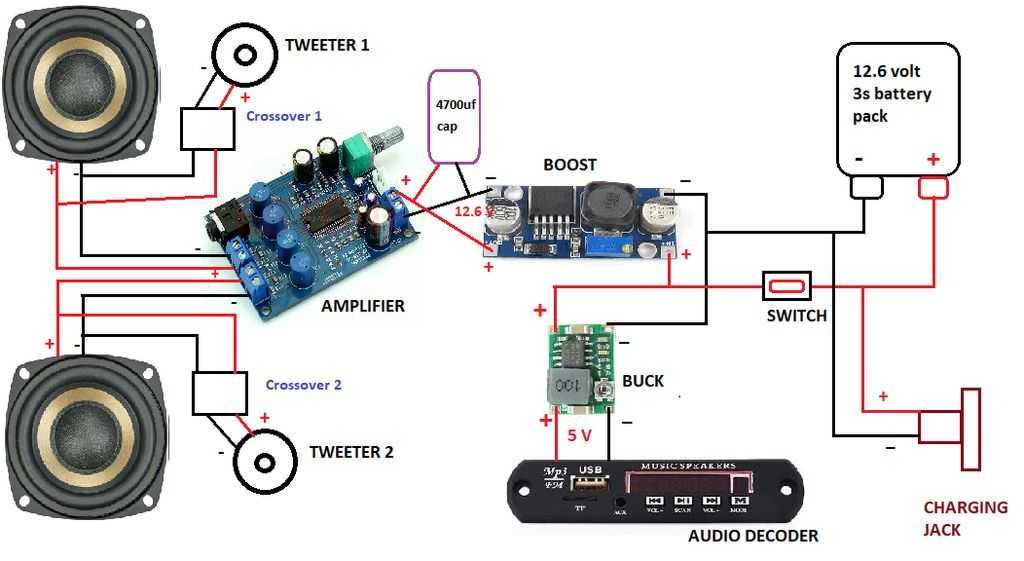 Теперь у него есть динамик мощностью 10 Вт (по сравнению с 3 Вт в оригинальной модели) с возможностью дальнейшего повышения громкости и качества звука путем подключения смарт-устройства к внешней аудиосистеме через кабель AUX. Возможность объединить две умные колонки для создания стереоэффекта станет доступна всем позже в этом месяце.
Теперь у него есть динамик мощностью 10 Вт (по сравнению с 3 Вт в оригинальной модели) с возможностью дальнейшего повышения громкости и качества звука путем подключения смарт-устройства к внешней аудиосистеме через кабель AUX. Возможность объединить две умные колонки для создания стереоэффекта станет доступна всем позже в этом месяце.
В новой Яндекс.Станции Мини улучшены модули Bluetooth и Wi-Fi 2,4 ГГц и 5 ГГц, а датчики управления жестами на верхней панели заменены сенсорными кнопками. Миниатюрная умная колонка теперь доступна в синем и красном цветах, помимо белого и черного: те же оттенки, что и у Яндекс.Station Max. Версия со светодиодным экраном продается по цене 6 990 рублей, что всего на 1 000 рублей больше, чем версия без светодиодного экрана. Первые покупатели новой Яндекс.Станции Мини также получат бесплатную подписку на Яндекс Плюс на три месяца.
Приставка , которая украсит любой телевизор
Яндекс. Модуль предоставляет клиентам доступ к просмотру фильмов и сериалов на онлайн-сервисе КиноПоиск HD. Они также могут использовать проигрыватель потокового мультимедиа для просмотра других видео и телеканалов, доступных в Интернете, или для прослушивания своей любимой музыки. В комплекте с Яндекс.Модулем идет пульт, который позволяет управлять голосом через умного помощника Яндекса Алису. Он имеет встроенный микрофон, который позволяет пользователям попросить Алису «найти фильмы с Томом Хэнксом» или «потоковое видео в 4K». Виртуальный помощник на основе искусственного интеллекта может искать фильмы по названию, жанру, актеру или режиссеру и предлагать видео на основе личных предпочтений зрителя. Яндекс.Модуль поддерживает видео 4K HDR и Dolby Vision. Клиенты могут подключить устройство к своему телевизору, просто используя кабель HDMI и выбрав сеть Wi-Fi. Яндекс.Модуль теперь стоит 4,9 руб.90, включая бесплатную подписку на Яндекс Плюс на один год.
Модуль предоставляет клиентам доступ к просмотру фильмов и сериалов на онлайн-сервисе КиноПоиск HD. Они также могут использовать проигрыватель потокового мультимедиа для просмотра других видео и телеканалов, доступных в Интернете, или для прослушивания своей любимой музыки. В комплекте с Яндекс.Модулем идет пульт, который позволяет управлять голосом через умного помощника Яндекса Алису. Он имеет встроенный микрофон, который позволяет пользователям попросить Алису «найти фильмы с Томом Хэнксом» или «потоковое видео в 4K». Виртуальный помощник на основе искусственного интеллекта может искать фильмы по названию, жанру, актеру или режиссеру и предлагать видео на основе личных предпочтений зрителя. Яндекс.Модуль поддерживает видео 4K HDR и Dolby Vision. Клиенты могут подключить устройство к своему телевизору, просто используя кабель HDMI и выбрав сеть Wi-Fi. Яндекс.Модуль теперь стоит 4,9 руб.90, включая бесплатную подписку на Яндекс Плюс на один год.
Умный тандем
Яндекс.